Descripción general
Antes de poder comenzar a usar Cloud Talent Solution (CTS), debes habilitar la API en Google Cloud Platform Console (GCP). Los siguientes pasos te guiarán a través de las siguientes acciones:
- Habilitar CTS en un proyecto de GCP
- Asegúrate de que la facturación esté habilitada para CTS.
- Acepta los Términos y condiciones del registro de datos.
- Crea y asigna una o más cuentas de servicio a Cloud Talent Solution.
- Descarga una clave de credencial de la cuenta de servicio.
- Establece tu variable de entorno de autenticación.
Configuración de la GCP Console
Ve a GCP Console. Navegue al menú desplegable en la parte superior de la página y elige el proyecto de GCP que deseas asociar a Cloud Talent Solution. Si ya creaste uno o más proyectos, aparecerán en una lista en el menú emergente. Puedes elegir un proyecto existente (aparecerá una marca de verificación junto al proyecto que seleccionaste) o crea un proyecto nuevo mediante un clic en NEW PROJECT (NUEVO PROYECTO). Para obtener más detalles sobre la creación de un proyecto de GCP, consulta la documentación.
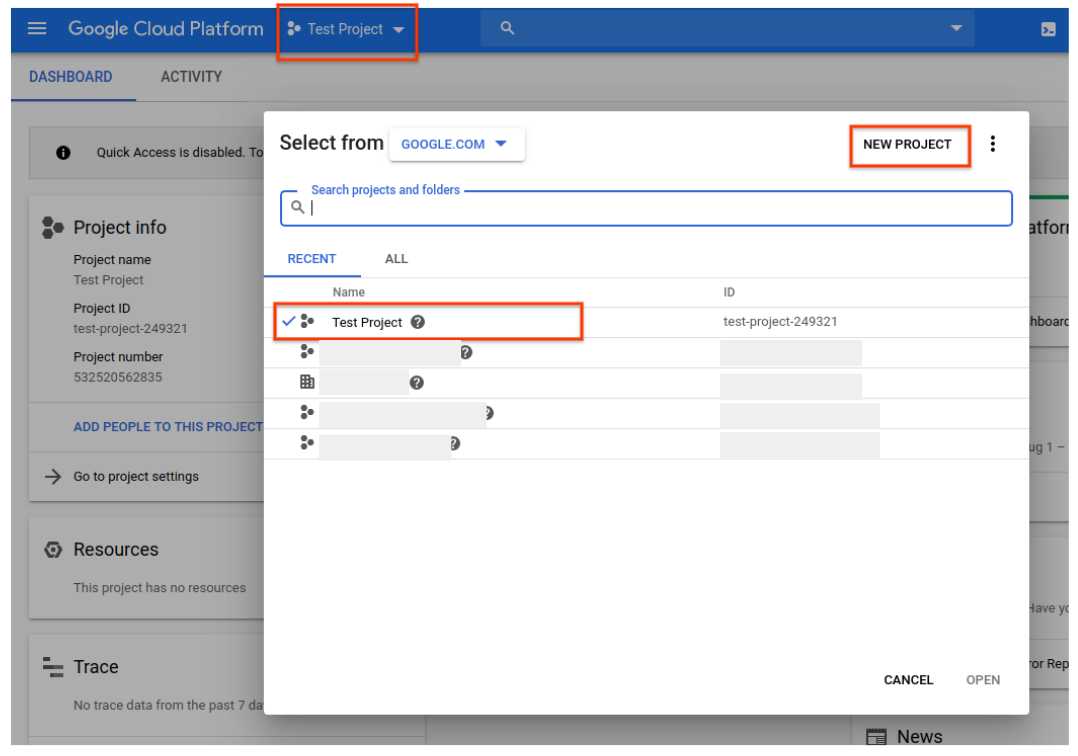
Si creas un proyecto nuevo, se te pedirá que vincules una cuenta de facturación a este proyecto. Si usas un proyecto existente, asegúrate de que la facturación esté habilitada. Puede acceder a la información de facturación del proyecto en cualquier momento. Para ello, ve al menú de navegación principal (el icono de tres barras en la esquina superior izquierda) y haz clic en la opción Billing (Facturación):
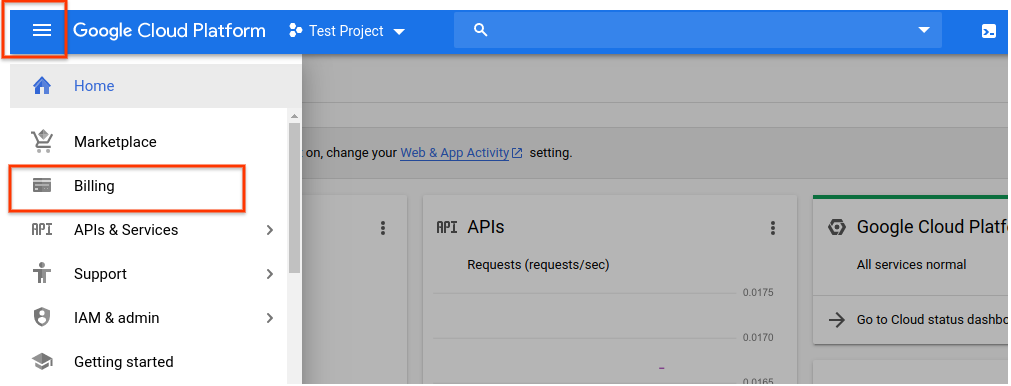
Cuando hayas seleccionado un proyecto de GCP y lo hayas vinculado a una cuenta de facturación, puedes habilitar la API de Cloud Talent Solution. Ve al menú de navegación principal y desplácese hacia abajo hasta la sección Artificial Intelligence (Inteligencia artificial). Haz clic en Talent Solution y elige Overview (Descripción general) del menú emergente:
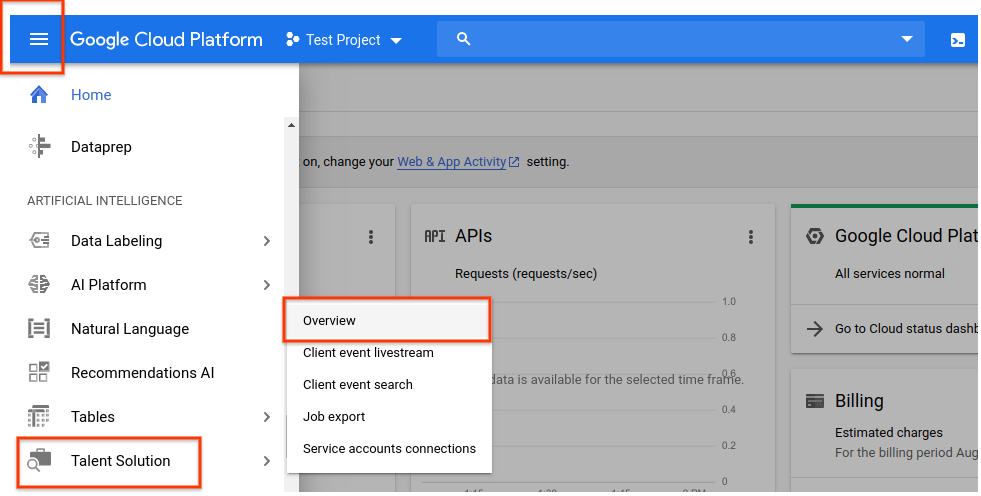
Si primero desea probar la API sin vincularla a tu proyecto, puedes elegir la opción TRY THIS API (PROBAR ESTA API). Consulta la documentación del Explorador de API de búsqueda de trabajo para obtener más información sobre el uso de esta función. Si deseas habilitar la API de Cloud Talent Solution para usar con su proyecto GCP, haz clic en ENABLE (HABILITAR):
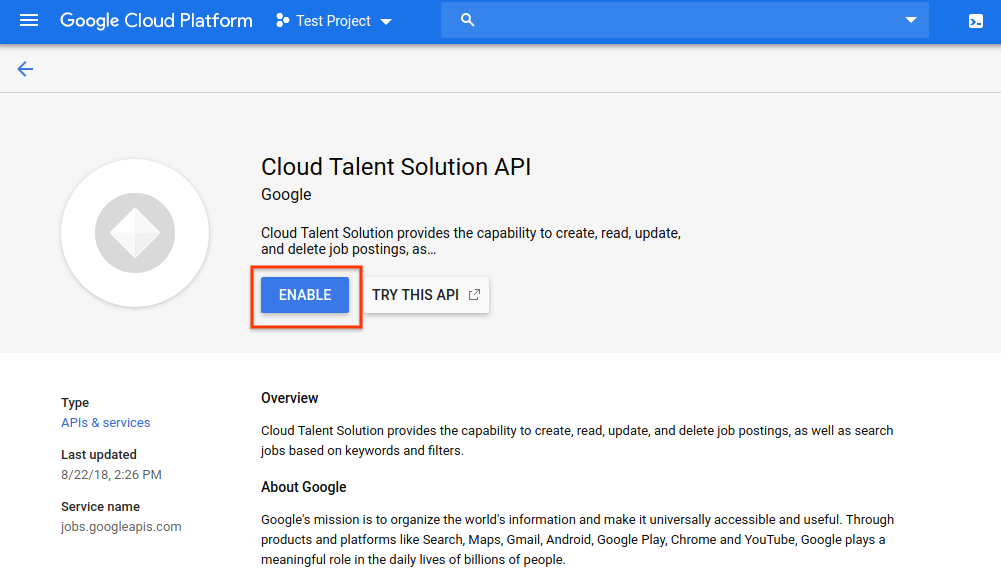
Aparecerá la página de registro de datos. Debes aceptar los Términos y Condiciones a fin de tener acceso completo a las funciones de CTS. Si no aceptas estos términos, solo podrás usar las solicitudes a la API de eliminación. Haz clic en HABILITAR.
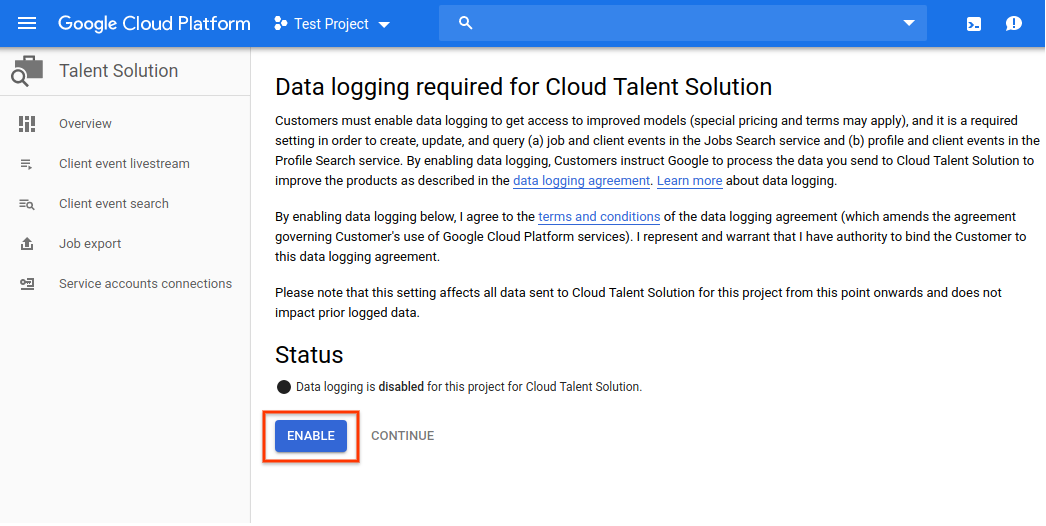
Ahora se te solicitará que vincules una o más cuentas de servicio a la API de CTS. Si usas un proyecto que ya tiene cuentas de servicio asociadas, aparecerán en una lista en esta página. Haz clic en CONNECT (CONECTAR) junto a las cuentas que deseas vincular a la API de CTS. Cuando que lo hayas hecho, puede pasar al paso 8 para asegurarte de haber descargado una credencial JSON o P12 para esa cuenta.
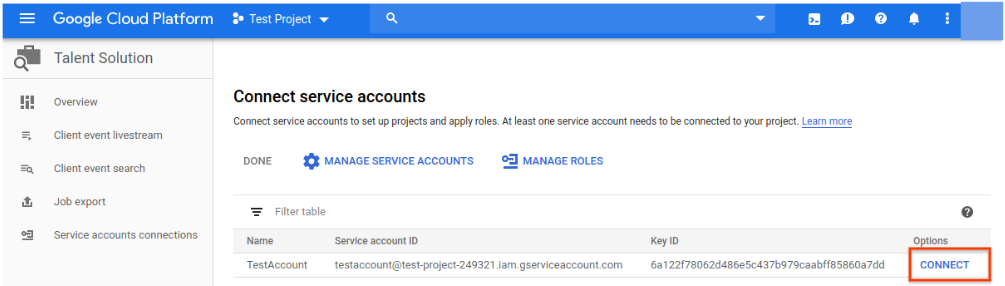
Si tu proyecto aún no tiene ninguna cuenta de servicio, se te solicitará que crees una. Escribe el nombre que desees en el cuadro Service account name (Nombre de la cuenta de servicio). La entrada se propaga automáticamente en el cuadro Service account ID (ID de la cuenta de servicio). El cuadro Service account description (Descripción de la cuenta de servicio) es opcional pero se recomienda si planeas asociar varias cuentas de servicio a tu proyecto. Ingresa una breve descripción de la cuenta de servicio en este cuadro, luego haz clic en CREATE (CREAR).

En la siguiente página, se te permite asignar una función a tu cuenta de servicio nueva. Consulta la página de permisos de IAM de CTS a fin de obtener detalles completos sobre las funciones disponibles y los permisos que se permiten para cada uno. Haz clic en el menú desplegable Selecciona una función y desplázate hasta Cloud Talent Solution. Puedes elegir una función para esta cuenta de servicio de las opciones en la columna de la derecha:
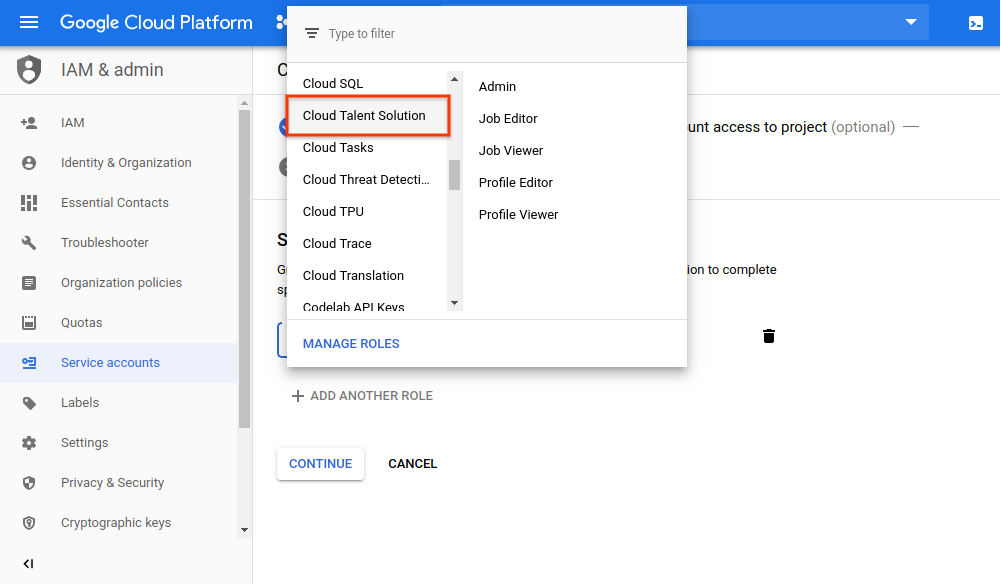
En la siguiente página, se ofrece la opción para completar varias tareas. Estas no son obligatorias, pero son muy recomendables. Puedes otorgar acceso a usuarios individuales a la cuenta de servicio que acabas de crear si ingresas tus direcciones de correo electrónico. También puedes crear una clave privada para la cuenta de servicio. Debes usar una clave privada durante el proceso de autenticación cuando usas la API. Si eliges no realizar estas acciones ahora, puedes generar una clave y agregar y cambiar la información del usuario individual en cualquier momento si accedes a la cuenta de servicio a través de la opción IAM en el menú de navegación principal.
Haz clic en +CREATE KEY (+CREAR CLAVE).
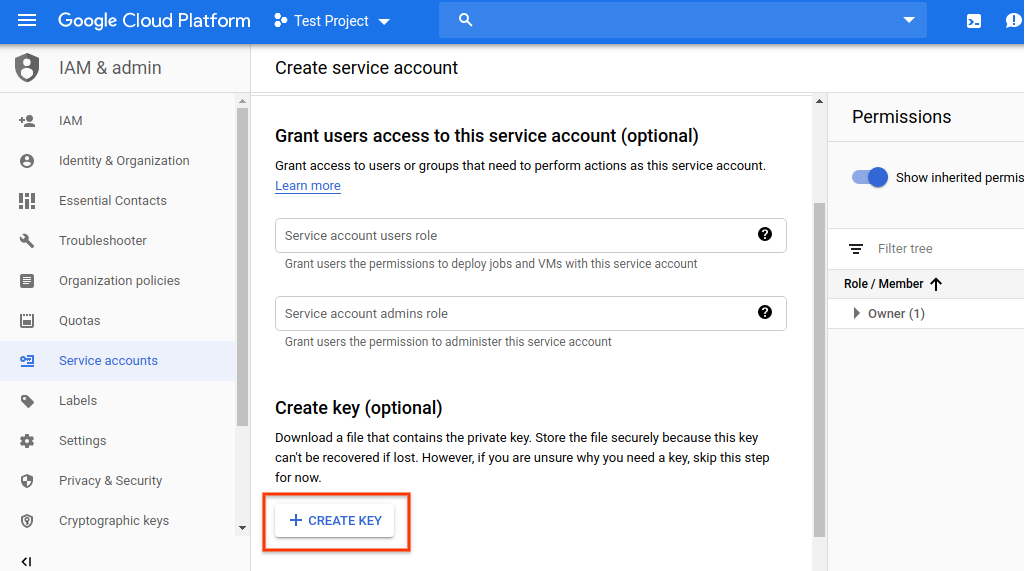
Elige el formato que prefieras en el menú emergente y haz clic en CREATE (CREAR):

Se descarga automáticamente un archivo nuevo de credencial JSON o P12. Almacena este archivo en una ubicación específica y toma nota de la ruta. Deberás indicar la variable de entorno GOOGLE_APPLICATION_CREDENTIALS en este archivo cuando realices el proceso de autenticación. Este es un paso fundamental para autenticar las solicitudes a Cloud Talent Solution.
Una vez que se haya descargado el archivo de credenciales, haz clic en DONE (LISTO):
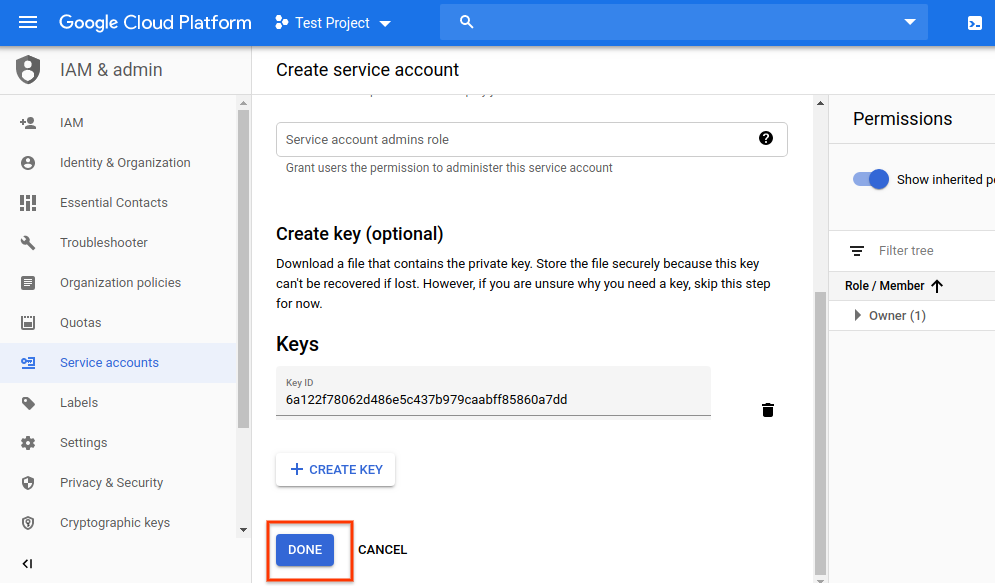
Tu cuenta de servicio ahora aparece en la página Connect service accounts Conectar cuentas de servicio. Haz clic en CONNECT (CONECTAR) para vincularlo a la API de CTS:
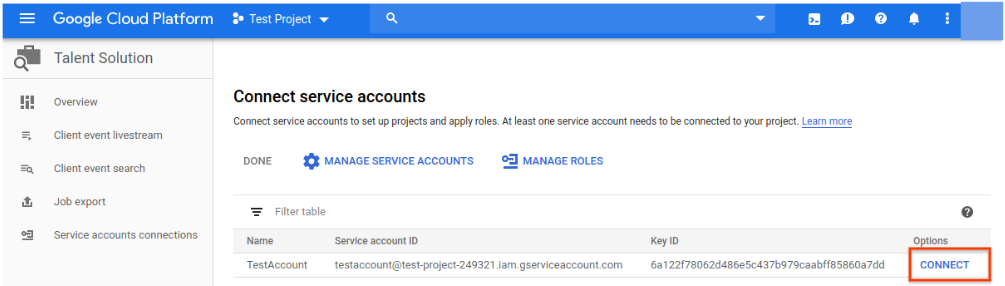
La cuenta ahora está conectada y está lista para comenzar a integrar Cloud Talent Solution en tu sistema:

Establece tu variable de entorno de autenticación.
Configura la variable de entorno GOOGLE_APPLICATION_CREDENTIALS para proporcionar credenciales de autenticación al código de la aplicación. Esta variable solo se aplica a la sesión actual de shell. Si quieres que la variable se aplique a sesiones de shell futuras, configura la variable en tu archivo de inicio de shell, por ejemplo, en el archivo ~/.bashrc o ~/.profile.
Linux o macOS
export GOOGLE_APPLICATION_CREDENTIALS="KEY_PATH"
Reemplaza KEY_PATH por la ruta del archivo JSON que contiene tus credenciales.
Por ejemplo:
export GOOGLE_APPLICATION_CREDENTIALS="/home/user/Downloads/service-account-file.json"
Windows
Para PowerShell:
$env:GOOGLE_APPLICATION_CREDENTIALS="KEY_PATH"
Reemplaza KEY_PATH por la ruta del archivo JSON que contiene tus credenciales.
Por ejemplo:
$env:GOOGLE_APPLICATION_CREDENTIALS="C:\Users\username\Downloads\service-account-file.json"
Para el símbolo del sistema:
set GOOGLE_APPLICATION_CREDENTIALS=KEY_PATH
Reemplaza KEY_PATH por la ruta del archivo JSON que contiene tus credenciales.
Para obtener más información, consulta la documentación de autenticación de GCP.
¿Qué sigue?
Instala una biblioteca cliente o consulta Guía de inicio rápido: crea empresas y trabajos para comenzar a hacer llamadas a la API.
